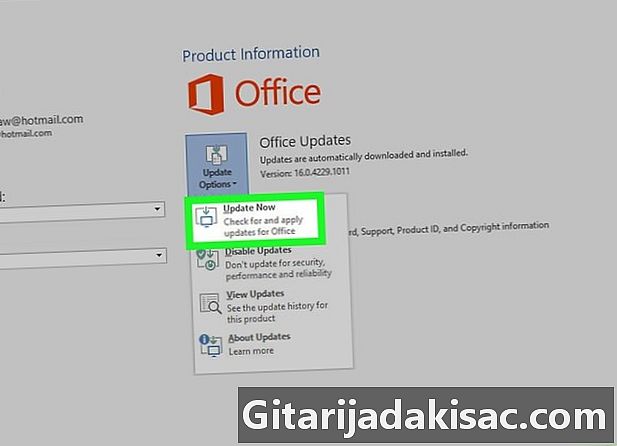
Sisu
- etappidel
- 1. meetod Uuendage Outlook 2013 või 2016 Windowsis
- 2. meetod: värskendage Outlook 2010 Windowsis
- 3. meetod värskendage Outlooki Macis
Microsoft Outlooki värskendamine on väga lihtne toiming, olgu see siis arvutis või Macis
etappidel
1. meetod Uuendage Outlook 2013 või 2016 Windowsis
- Käivitage Outlook. Käivitage programm arvutis, Outlooki ikoon näeb välja nagu ümbrikuga O-täht. Otsetee leiate menüüst algus.
-
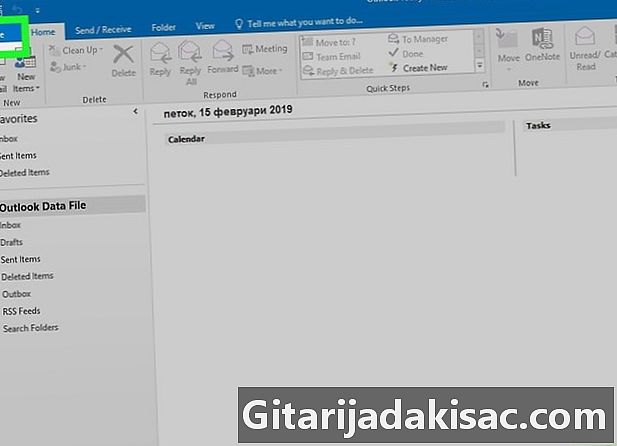
Klõpsake nuppu fail. Longlet asub Outlooki akna vasakus ülanurgas. See kuvab teie faili suvandite menüü. -
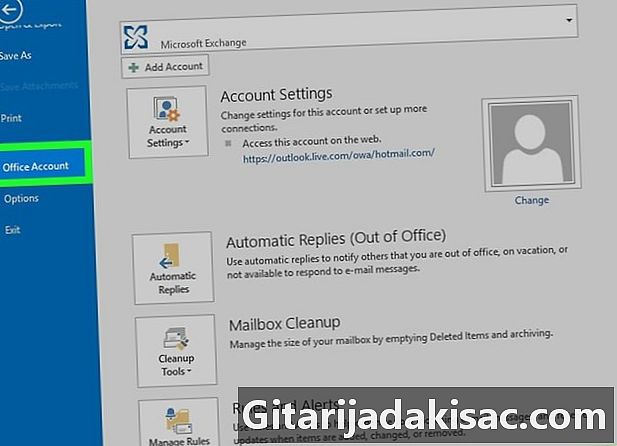
Valige sisse konto. Seejärel avaneb uus leht, mis sisaldab teavet teie konto ja programmi enda kohta.- Mõnes versioonis võib seda suvandit nimetada Kontorikonto.
-
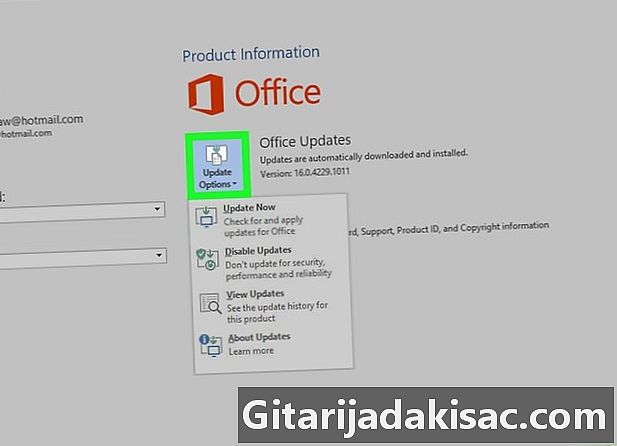
Klõpsake nuppu Värskenda suvandeid. Nupp on all Tooteteave, kuvab viimane programmi üksikasju. Kui olete nupul klõpsanud, ilmub rippmenüü. Leiate värskendustööriistade loendi. -
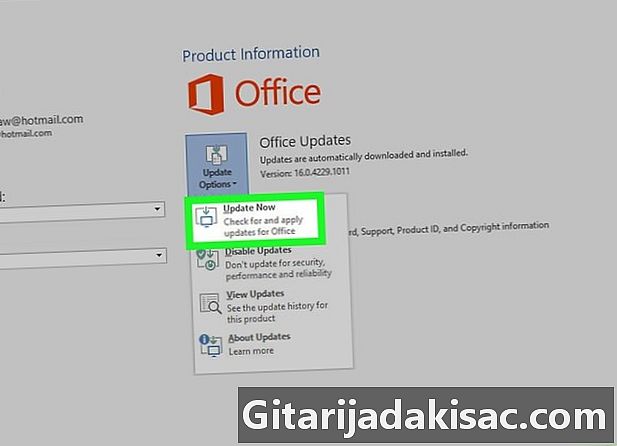
Klõpsake nuppu Kontrollige värskendusi. See käivitab saadaolevate värskenduste veebipõhise otsingu. Kui selline on, laaditakse see automaatselt alla ja installitakse teie arvutisse.- Kui te seda valikut ei näe, klõpsake kõigepealt nuppu Luba värskendused. Nupp Kontrollige värskendusi Seejärel peaks menüü ilmuma.
2. meetod: värskendage Outlook 2010 Windowsis
-
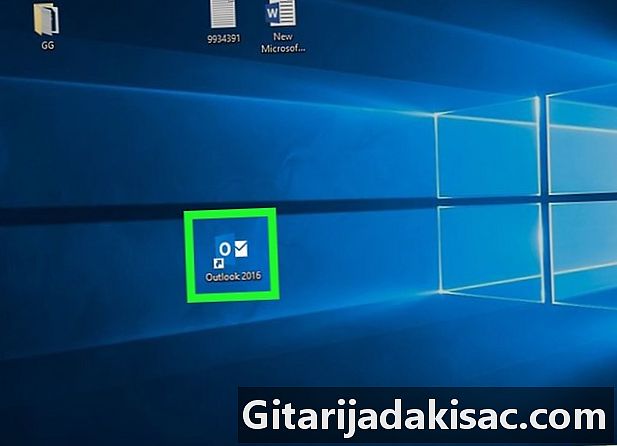
Käivitage Outlook. Käivitage programm arvutis, Outlooki ikoon näeb välja nagu ümbrikuga O-täht. Otsetee leiate menüüst algus. -
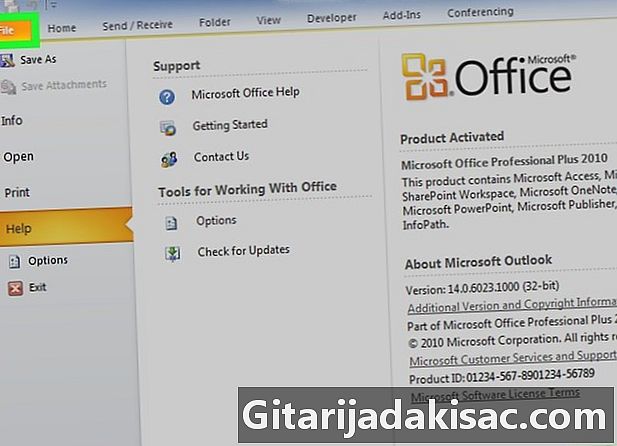
Klõpsake nuppu fail. Longlet asub Outlooki akna vasakus ülanurgas. See kuvab teie faili suvandite menüü. -

Klõpsake nuppu abi. Valik on menüüs fail. Selle leiate vasakult, klõpsake sellel või hõljutage kursorit, et kuvada saadaolevaid suvandeid. -
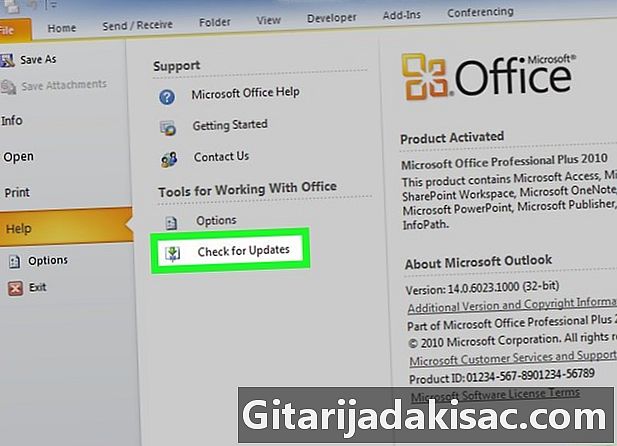
Klõpsake nuppu Kontrollige värskendusi. Nupp on menüüs abi. See käivitab saadaolevate värskenduste veebipõhise otsingu. Kui selline on, laaditakse see automaatselt alla ja installitakse teie arvutisse.- Mõnes versioonis võib seda suvandit nimetada Installi värskendused.
- Enne Outlook 2000 värskendamist veenduge, et teie arvuti oleks ajakohane. Kui teie Windows pole ajakohane, suunatakse teid Microsofti saidile.
3. meetod värskendage Outlooki Macis
-
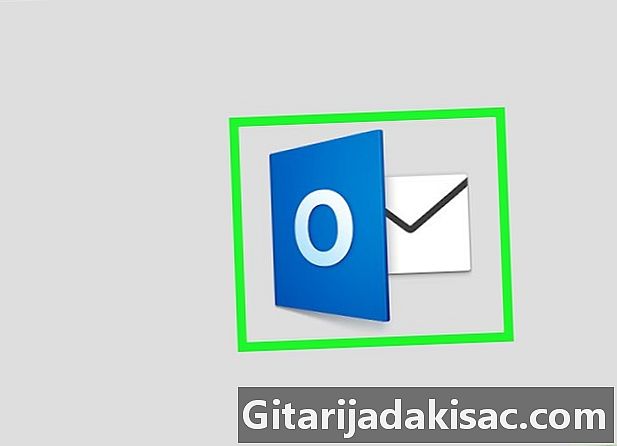
Käivitage Outlook. Käivitage programm arvutis, Outlooki ikoon näeb välja nagu ümbrikuga O-täht. Leiate selle kaustast rakendused. -

Klõpsake nuppu abi. Nupp asub nupu lähedal aken ekraani ülaosas oleval menüüribal. Seejärel kuvatakse rippmenüü. -
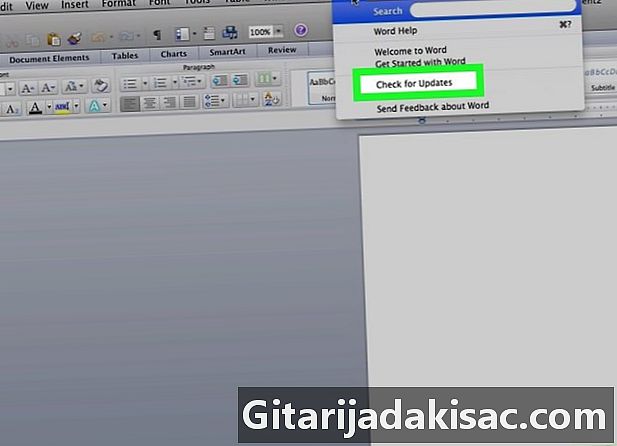
Klõpsake nuppu Kontrollige värskendusi. See avab Microsofti värskendusviisardi. -
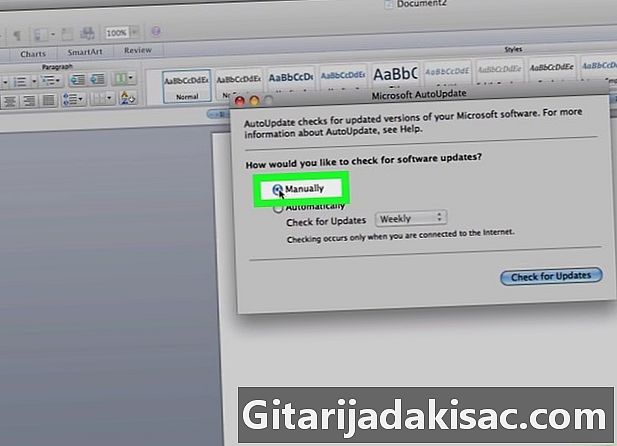
valima Kontrollige käsitsi. Selle valiku abil saate värskendusi käsitsi kontrollida, ilma et peaksite automaatse otsingu programmeerima.- Võite ka valida Kontrollige automaatselt, siis valige Iga päev, Igal nädalal või Iga kuu. Seda tehes kontrollib Outlook automaatselt värskendusi.
-
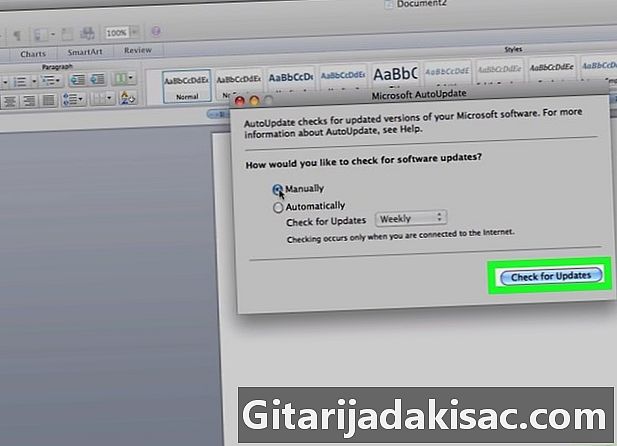
Klõpsake nuppu Kontrollige värskendusi. Nupp asub värskendusviisardi akna paremas alanurgas. Programm kontrollib, kas värskendus on saadaval.- Kui Outlook leiab saadaoleva värskenduse, küsitakse teilt, kas soovite selle installida või värskendada.
- Kui värskendust pole saadaval, saate hüpikaknas teatise. Klõpsake nuppu korras sulgeda.
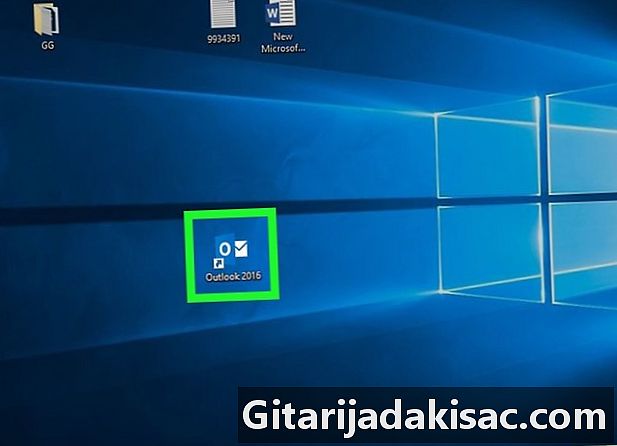
- Outlooki värskenduste otsimiseks peate olema ühendatud Interneti-ga.